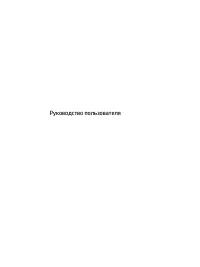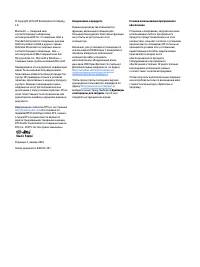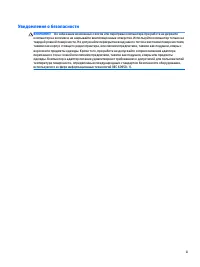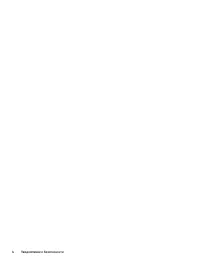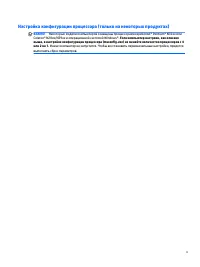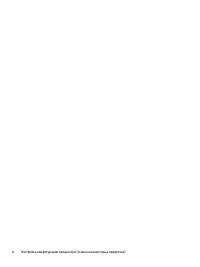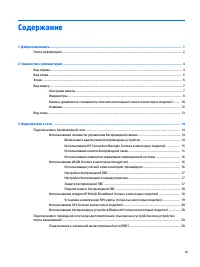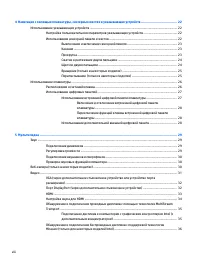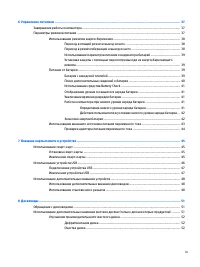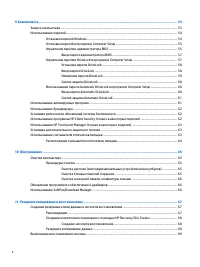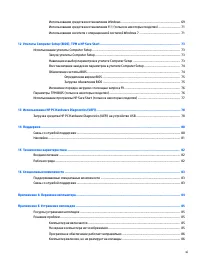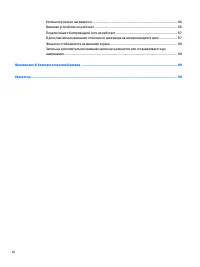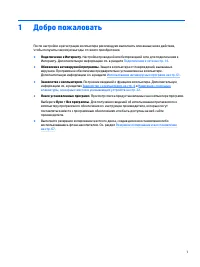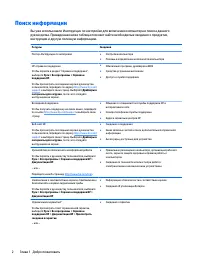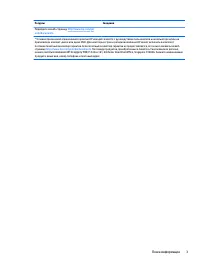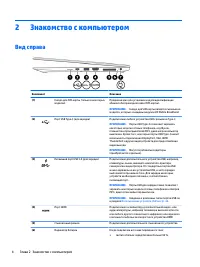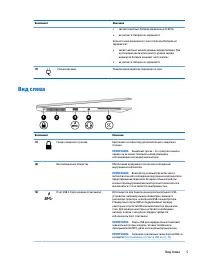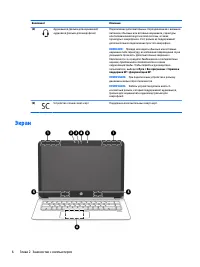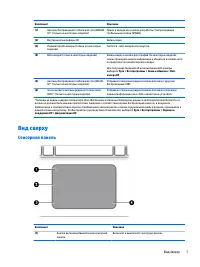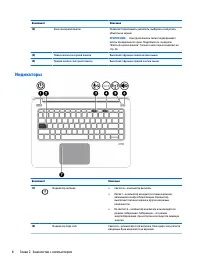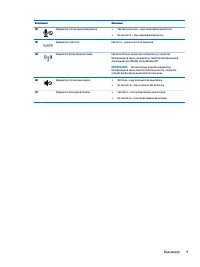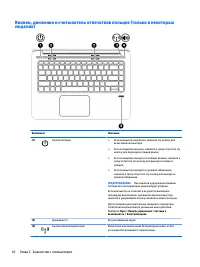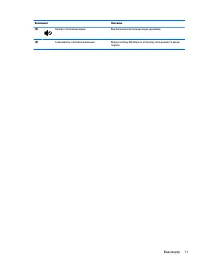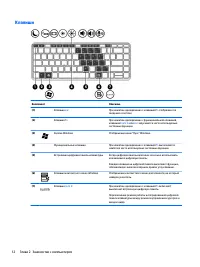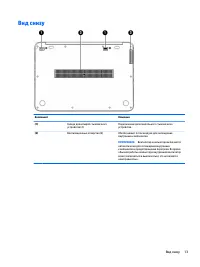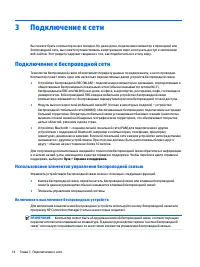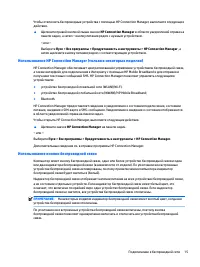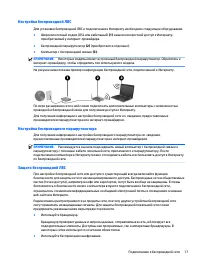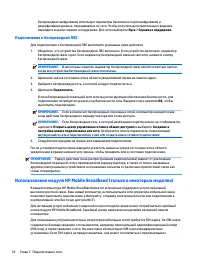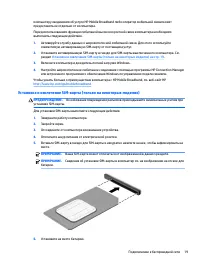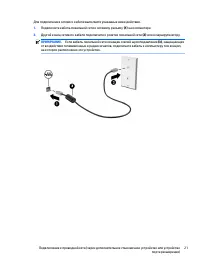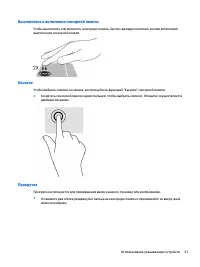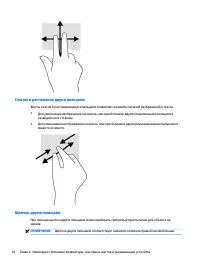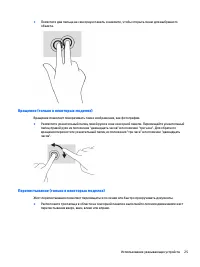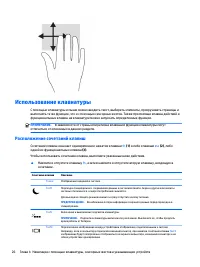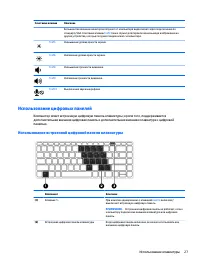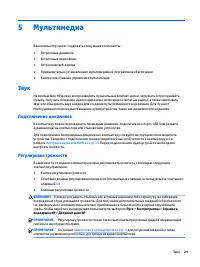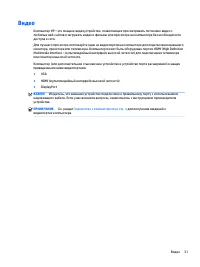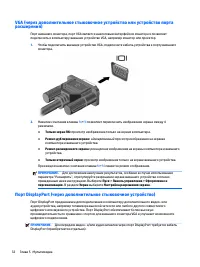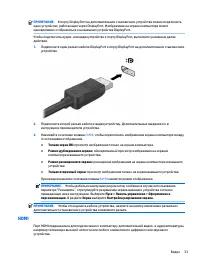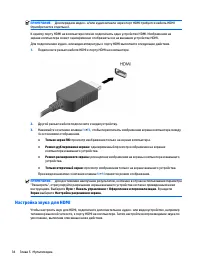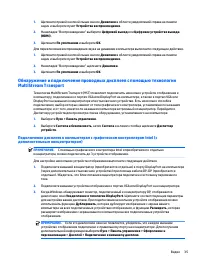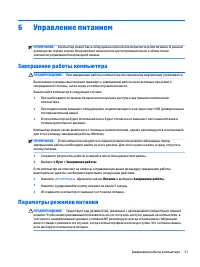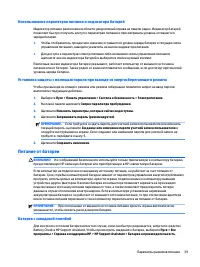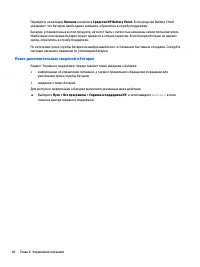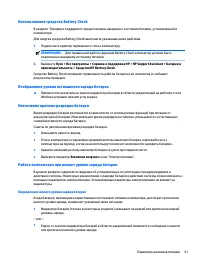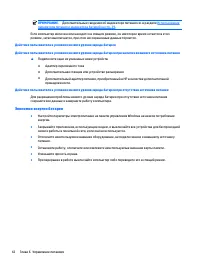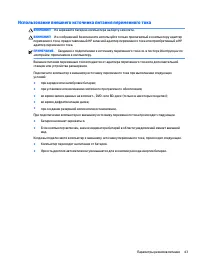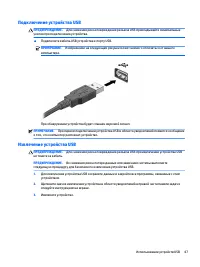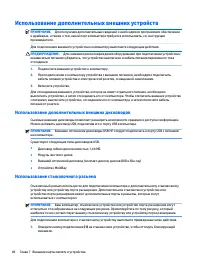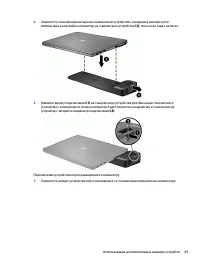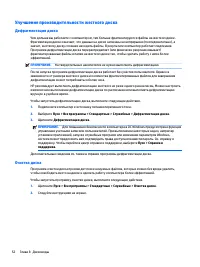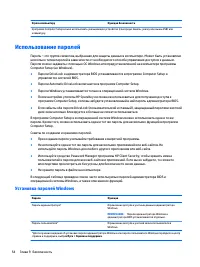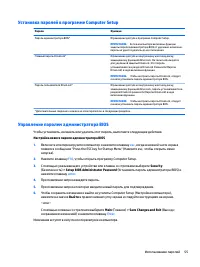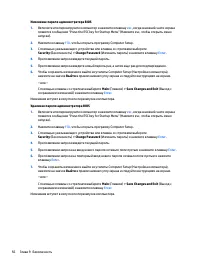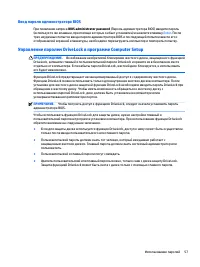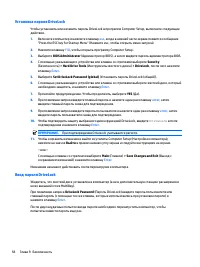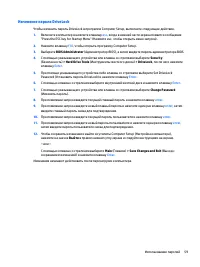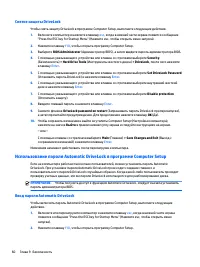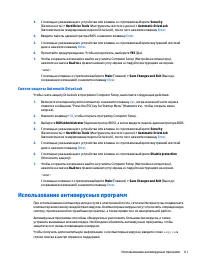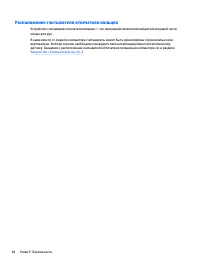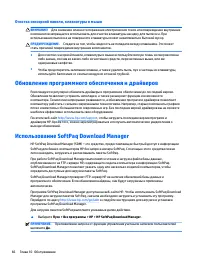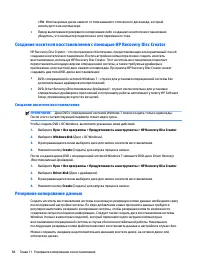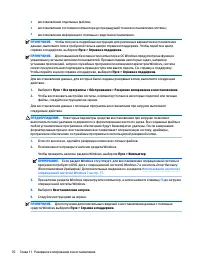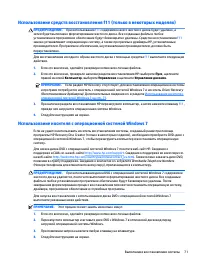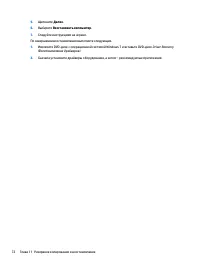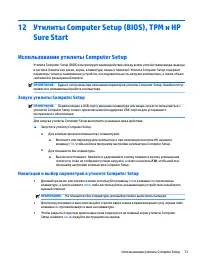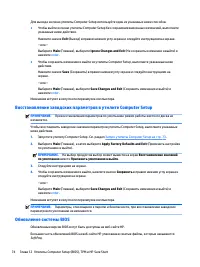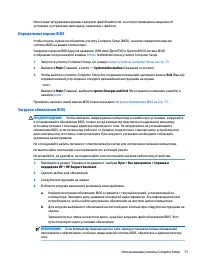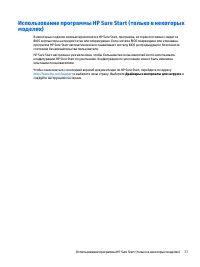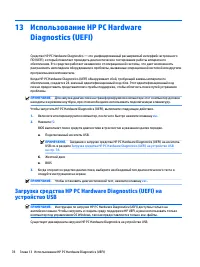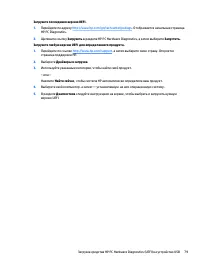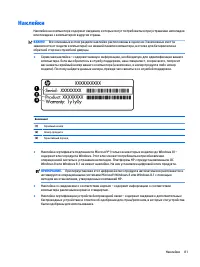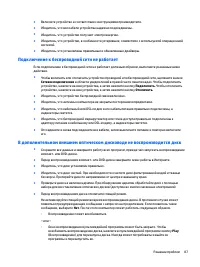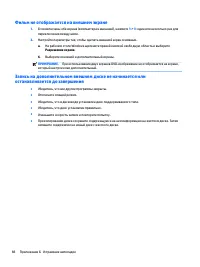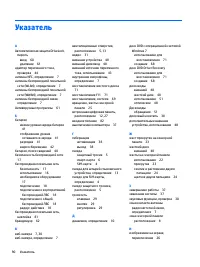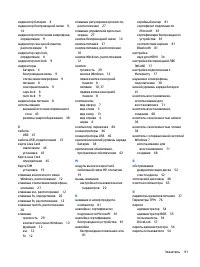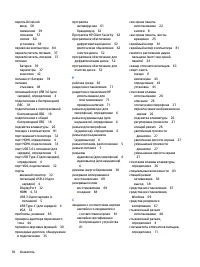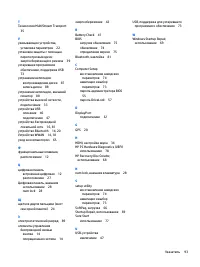Ноутбуки HP EliteBook 1040 G3 (W7) - инструкция пользователя по применению, эксплуатации и установке на русском языке. Мы надеемся, она поможет вам решить возникшие у вас вопросы при эксплуатации техники.
Если остались вопросы, задайте их в комментариях после инструкции.
"Загружаем инструкцию", означает, что нужно подождать пока файл загрузится и можно будет его читать онлайн. Некоторые инструкции очень большие и время их появления зависит от вашей скорости интернета.
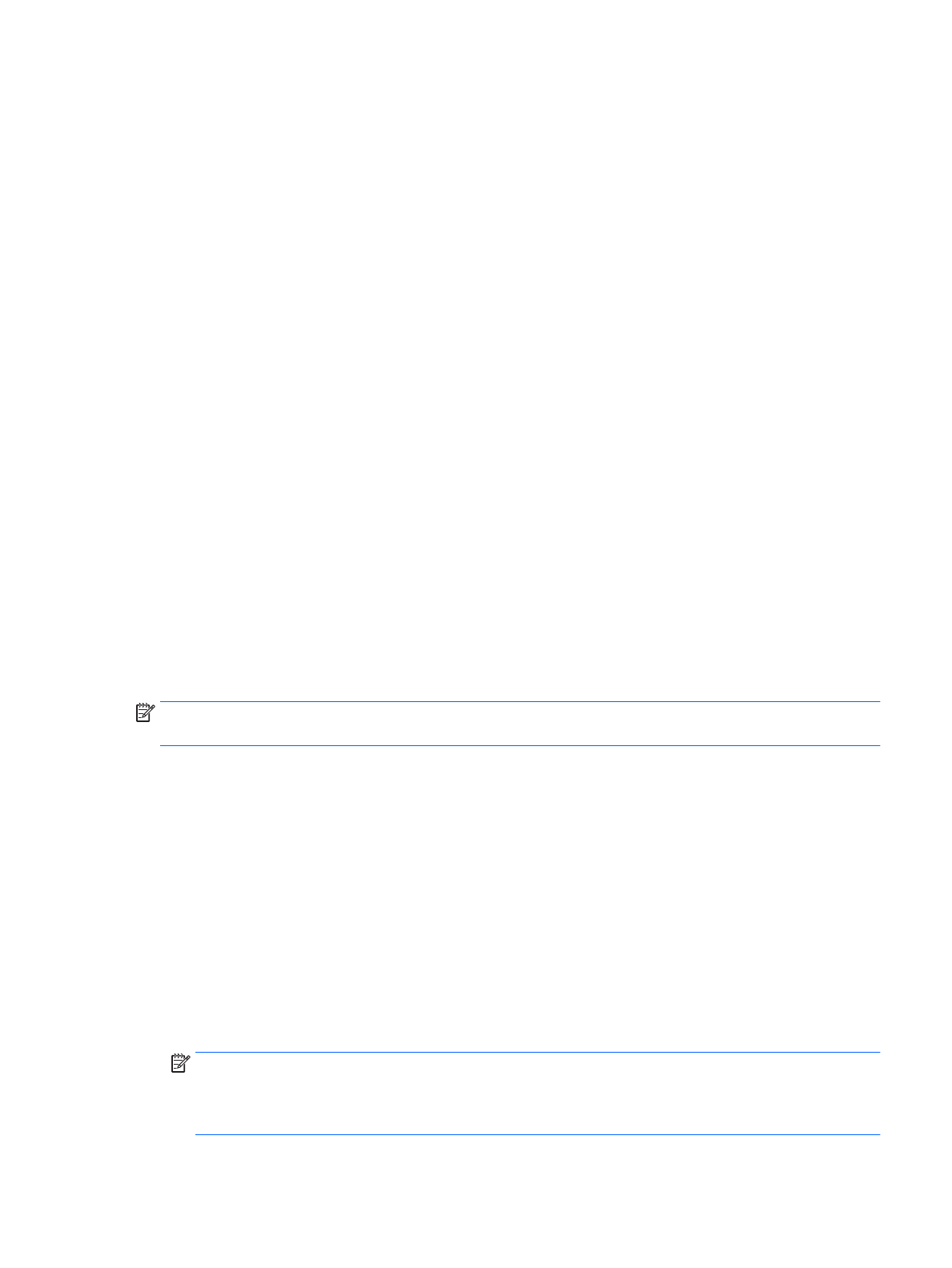
1.
Щелкните правой кнопкой мыши значок Динамики в области уведомлений справа на панели
задач и выберите пункт Устройства воспроизведения.
2.
На вкладке "Воспроизведение" выберите Цифровой выход или Цифровое устройство вывода
(HDMI).
3.
Щелкните По умолчанию и выберите ОК.
Для переключения воспроизведения звука на динамики компьютера выполните следующие действия.
1.
Щелкните правой кнопкой мыши значок Динамики в области уведомлений справа на панели
задач и выберите пункт Устройства воспроизведения.
2.
На вкладке "Воспроизведение" щелкните Динамики.
3.
Щелкните По умолчанию и выберите ОК.
Обнаружение и подключение проводных дисплеев с помощью технологии
MultiStream Transport
Технология MultiStream Transport (MST) позволяет подключить несколько устройств отображения к
компьютеру, подключив их к портам VGA или DisplayPort на компьютере, а также к портам VGA или
DisplayPort на внешнем концентраторе или стыковочном устройстве. Есть несколько способов
подключения, выбор которых зависит от типа графического контроллера, установленного на вашем
компьютере, и от того, имеется ли на вашем компьютере встроенный концентратор. Перейдите к
Диспетчеру устройств для просмотра списка оборудования, установленного на компьютере.
1.
Выберите Пуск > Панель управления.
2.
Выберите Система и безопасность, затем Система и в левом столбце щелкните Диспетчер
устройств.
Подключение дисплеев к компьютерам с графическим контроллером Intel (с
дополнительным концентратором)
ПРИМЕЧАНИЕ.
С помощью графического контроллера Intel и приобретаемого отдельно
концентратора, можно подключить до 3 устройств отображения.
Для настройки нескольких устройств отображения выполните следующие действия.
1.
Подключите внешний концентратор (приобретается отдельно) к порту DisplayPort на компьютере
(через дополнительное стыковочное устройство) при помощи кабеля DP-DP (приобретается
отдельно). Убедитесь, что блок питания концентратора подключен к источнику переменного
тока.
2.
Подключите внешние устройства отображения к портам VGA или DisplayPort на концентраторе.
3.
Когда Windows обнаруживает монитор, подключенный к концентратору DP, отображается
диалоговое окно Уведомление о топологии DisplayPort. Щелкните соответствующие параметры
для настройки ваших дисплеев. При подключении нескольких устройств отображения можно
использовать функцию Дублировать, которая дублирует изображение с экрана вашего
компьютера на всех подключенных устройствах отображения, и функцию Расширить, которая
расширяет изображение с экрана вашего компьютера на все подключенные устройства
отображения.
ПРИМЕЧАНИЕ.
Если это диалоговое окно не появляется, убедитесь, что каждое внешнее
устройство отображения подключено к правильному порту на концентраторе. Для получения
дополнительной информации выберите Пуск > Панель управления > Оформление и
персонализация > Дисплей > Подключение к внешнему дисплею.
Видео
35